Влизането в Jira може да изглежда преодоляващо, особено когато работиш със софтуера за първи път. Все пак, има няколко стъпки, които могат да ти помогнат да разбереш и използваш функционалностите на Jira бързо и ефективно. В това ръководство ще те насоча чрез прости стъпки в процеса на инсталиране на Jira до създаването на твой първи проект. Така че можеш веднага да използваш софтуера за да организираш работата си в екип.
Основни изводи
- Jira е мощен софтуер за управление на проекти и работа в екип.
- Безплатната версия е на разположение за до 10 потребители.
- Можеш да избираш между различни видове проекти, като Канбан или Скрам, в зависимост от твоите нужди.
Стъпка по стъпка ръководство
Стъпка 1: Изтегляне на Jira
Първата стъпка в твоето приключение с Jira е да изтеглиш софтуера. За целта отиди на началната страница на Jira. Там ще намериш видим бутон, който е маркиран с надпис "Изтегли безплатно".
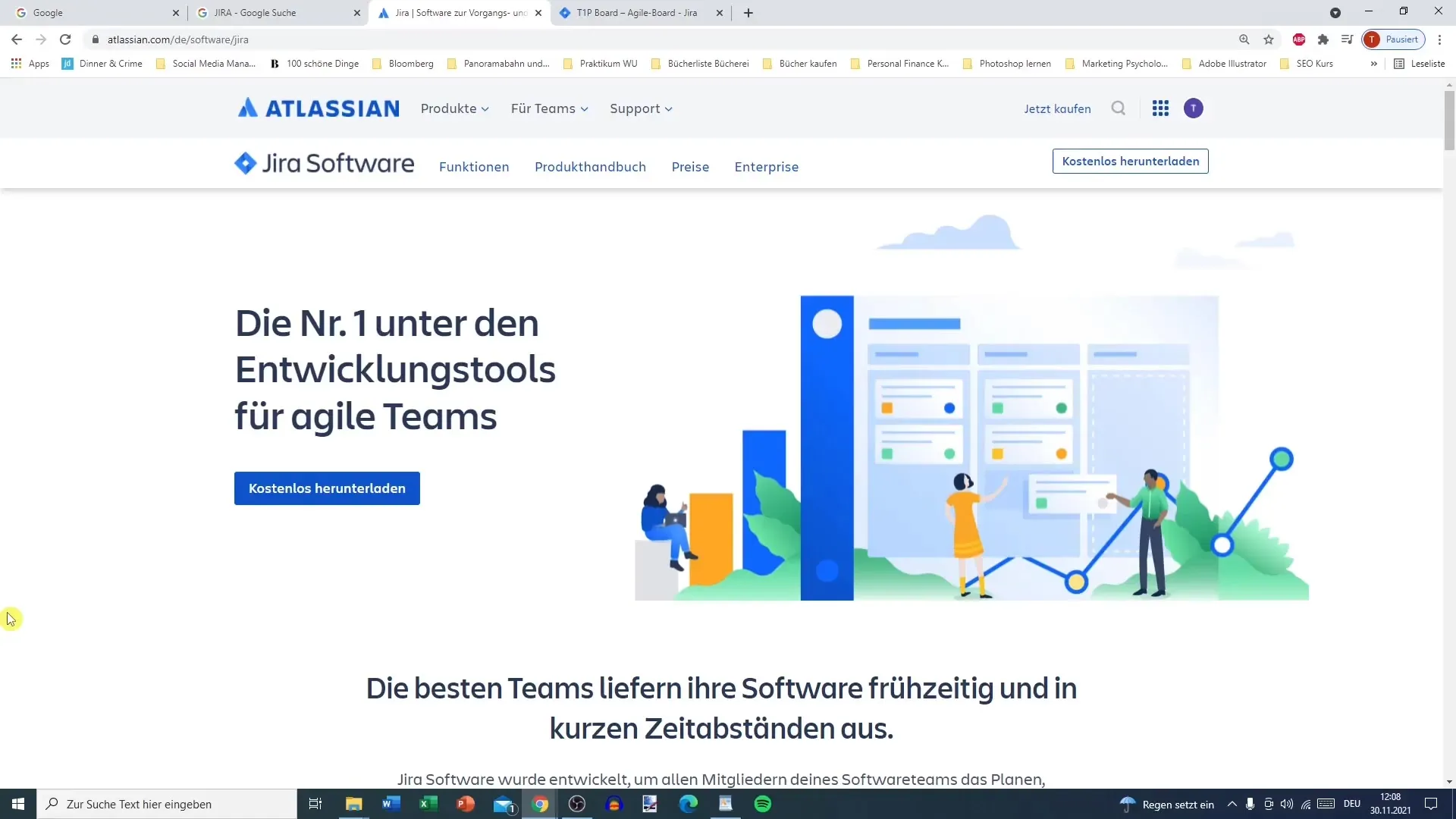
Кликни върху този бутон и избери безплатния тариф. Този тариф позволява до 10 потребители и предлага основна поддръжка. Голямо предимство: Не е необходимо да посочваш кредитна карта.
Стъпка 2: Регистрация на профил
След като избереш софтуера, ще бъдеш помолен да въведеш твоята бизнес имейл адрес. Този адрес трябва да е идентичен с имейл адреса, който си използвал за създаването на профила си в Atlassian. Ако все още нямаш създаден профил, моля направи го; за това ще ти бъдат необходими имейл адрес и парола.
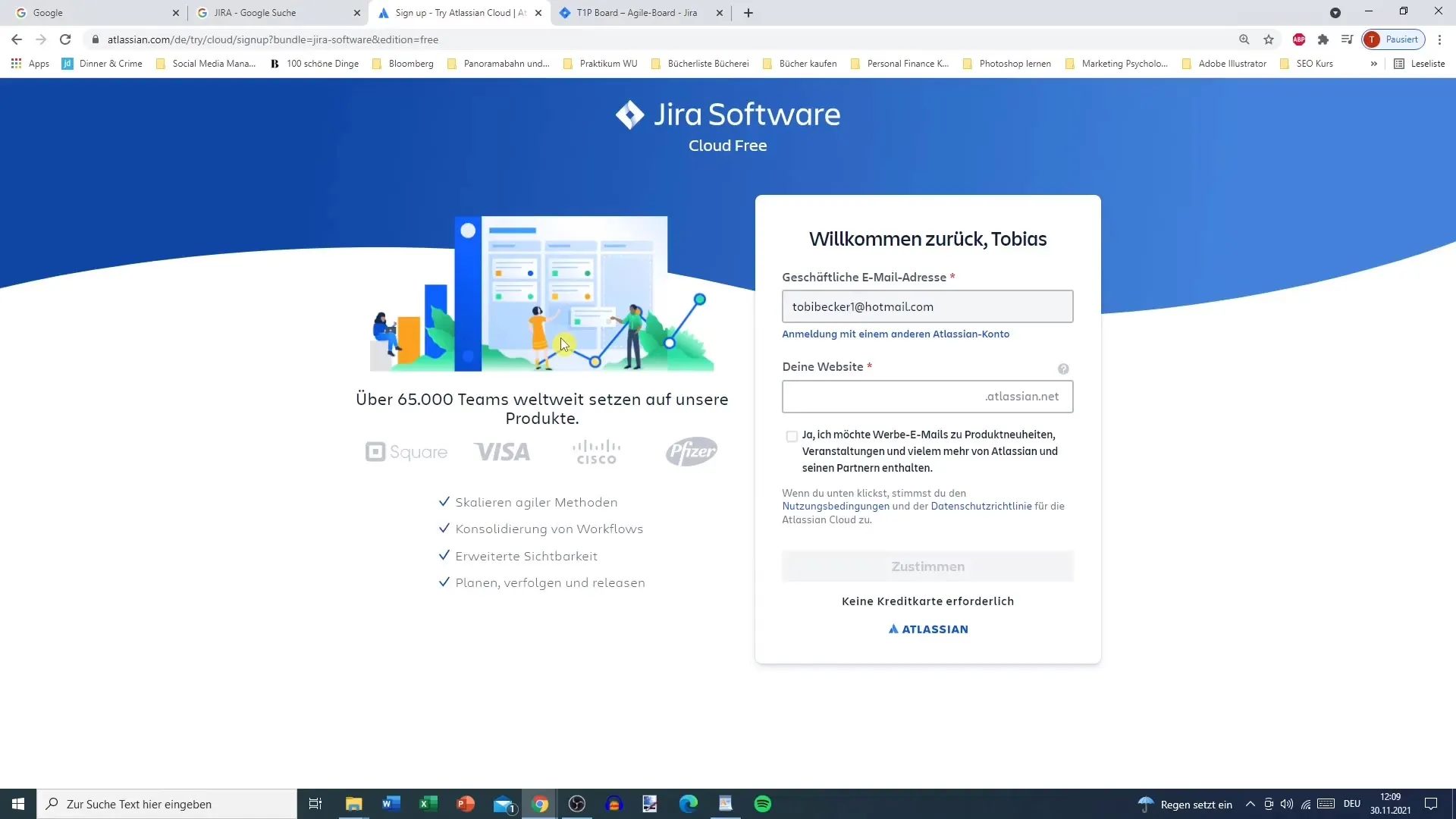
Увери се, че паролата съдържа поне три символа, цифри или специални знаци. След като въведеш информацията си, можеш да продължиш, като кликнеш върху "Съгласен".
Стъпка 3: Потвърждение на имейл адрес и покана за екип
Една важна стъпка, която ще последва, е потвърждението на твоя имейл адрес. Това може да отнеме известно време, така че бъди търпелив. След потвърждението ще имаш възможността да добавиш членове на екипа.
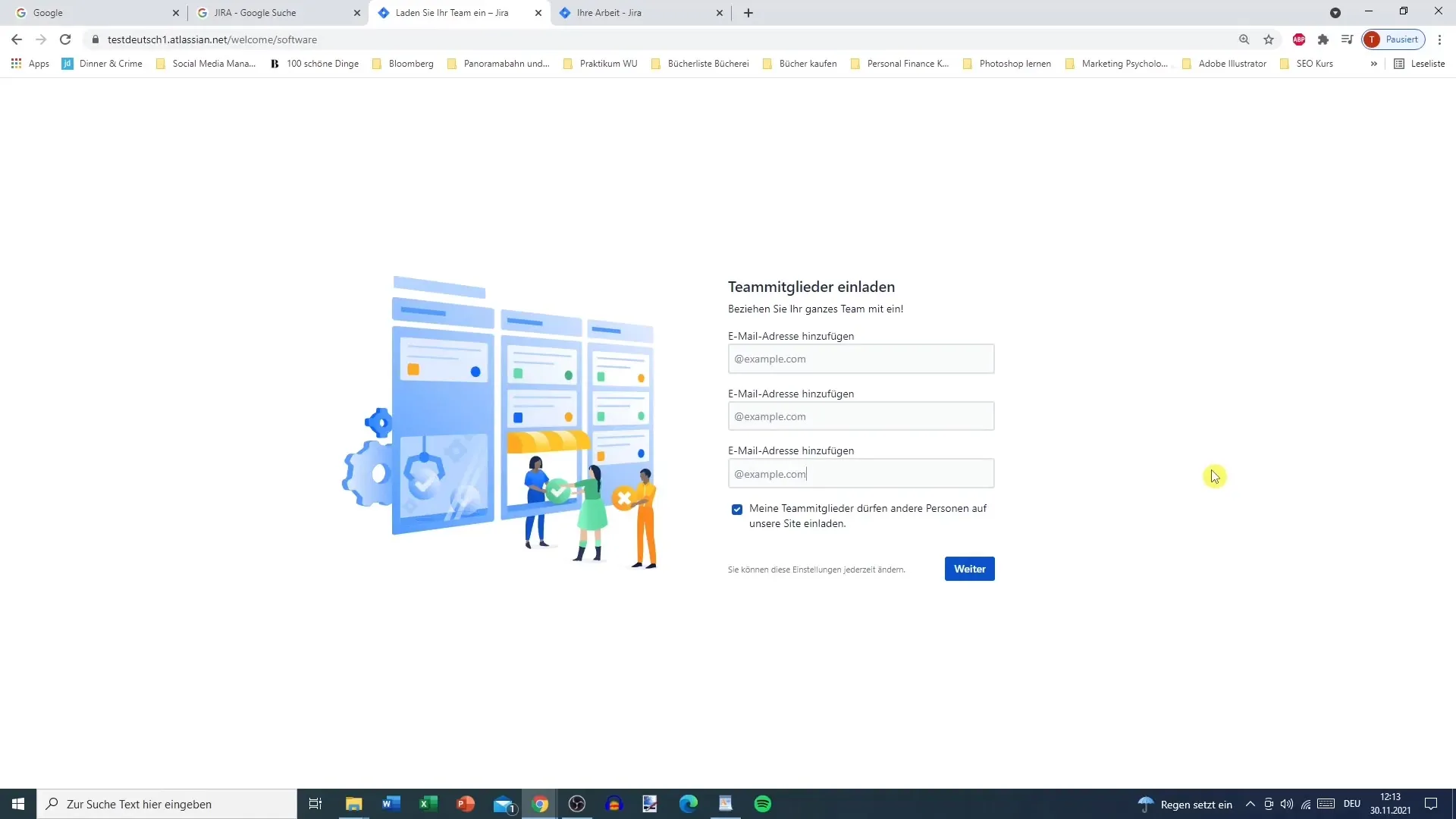
Тук можеш да въведеш имейл адресите на екипните си колеги и да решиш дали тези членове на екипа ще имат право да поканват други хора.
Стъпка 4: Дефиниране на твоите нужди
Jira ти позволява да посочиш своите предпочитания при настройването на софтуера. Тази информация помага на Jira да ти предложи подходяща помощ. Можеш да укажеш дали вече имаш опит с Jira или не и как екипът ти работи.
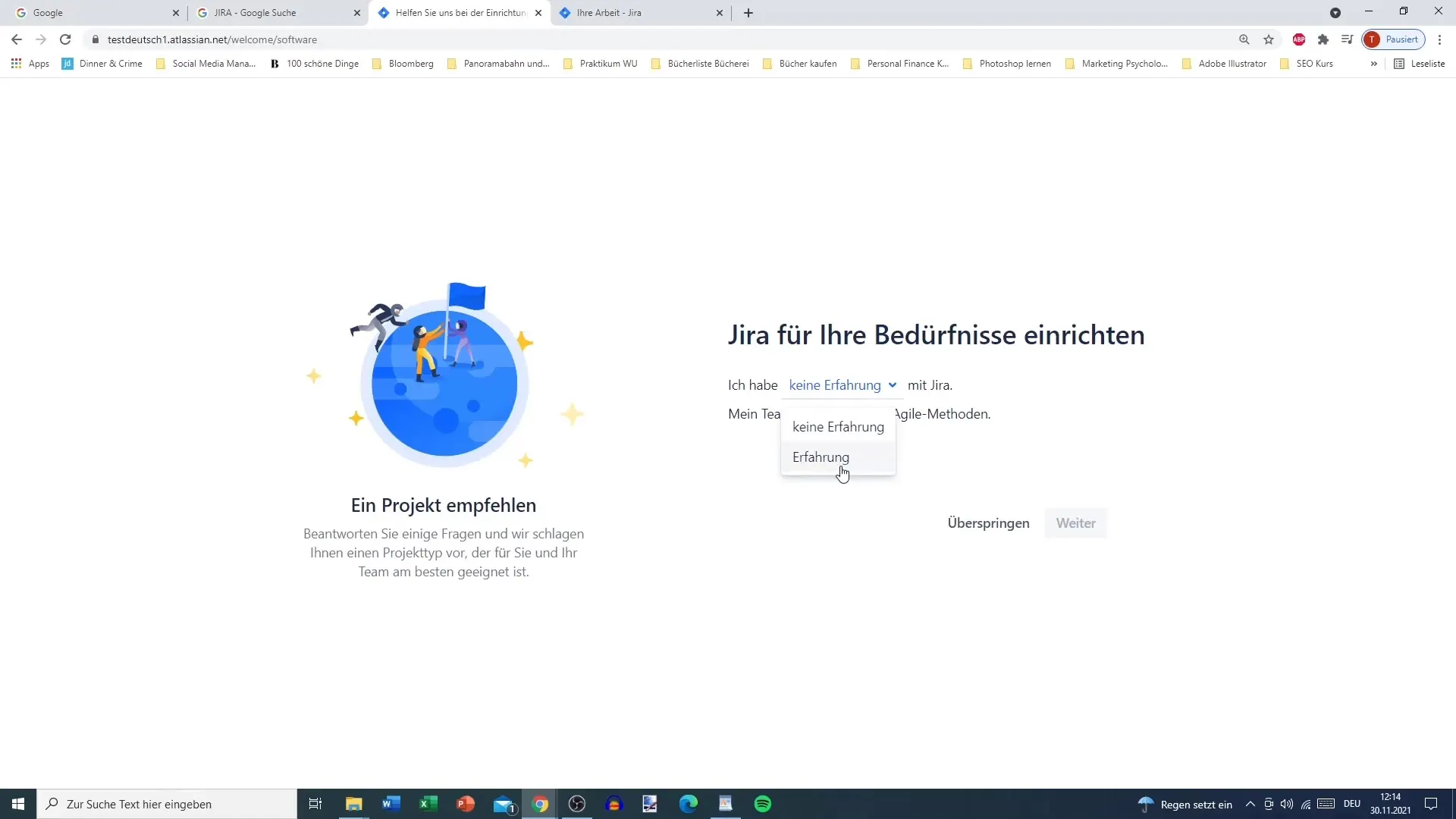
На тази страница можеш да избираш между различни опции като "Няма опит", "Опит с агилни методи" или "Работим гъвкаво по функции".
Стъпка 5: Избор на вид проект
Сега е моментът за последната стъпка - избор на вид проект. Jira ти предлага възможност да създадеш различни дъски, включително Канбан, Скрам или мониторинг на грешки.
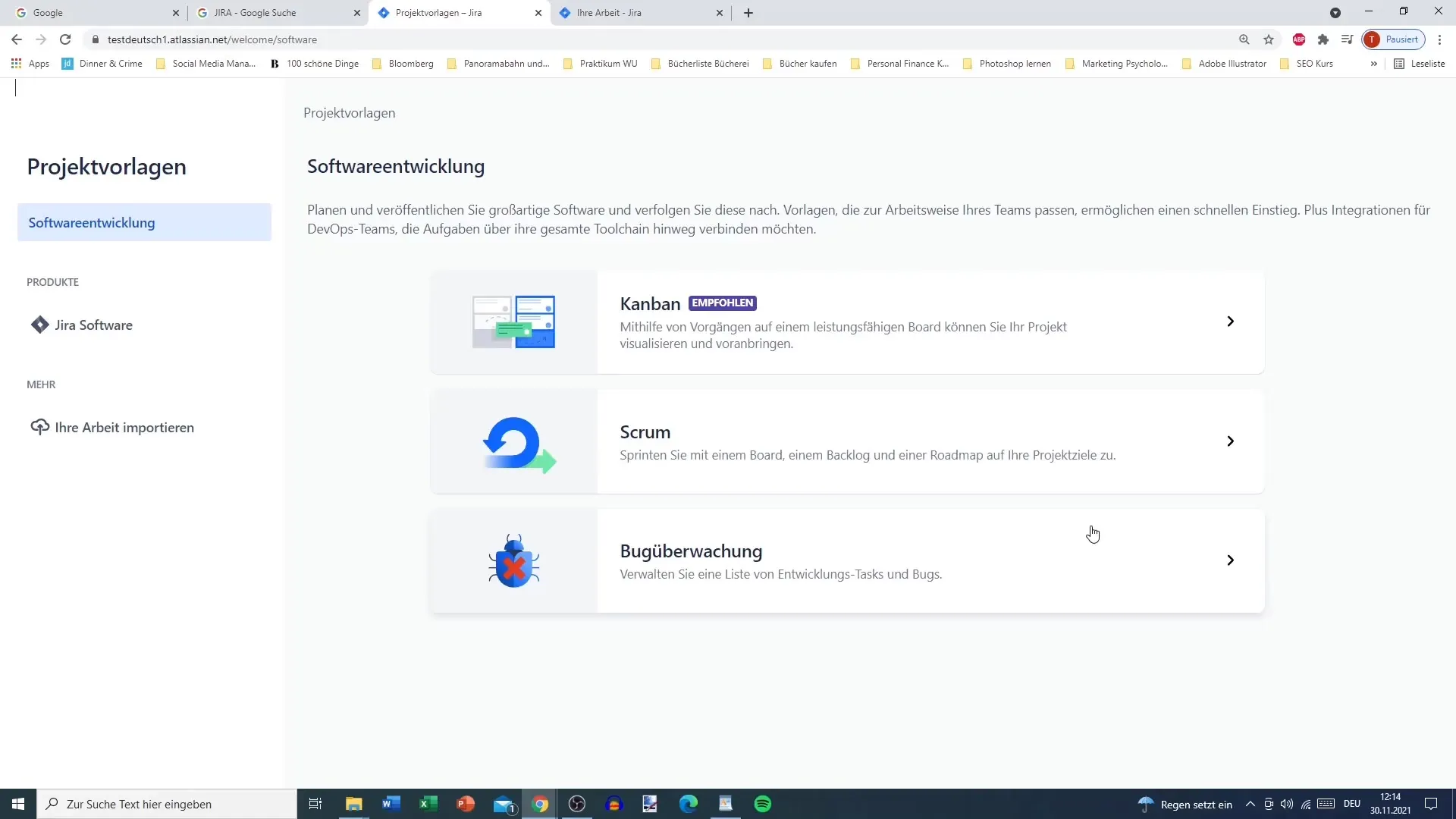
Тъй като много екипи използват Канбан, препоръчвам да избереш Скрам дъска, особено ако работиш по агилен проект. След избора на Скрам дъска, има кратко обяснение, което обхваща основните части на Скрам като например Backlogs и Sprints.
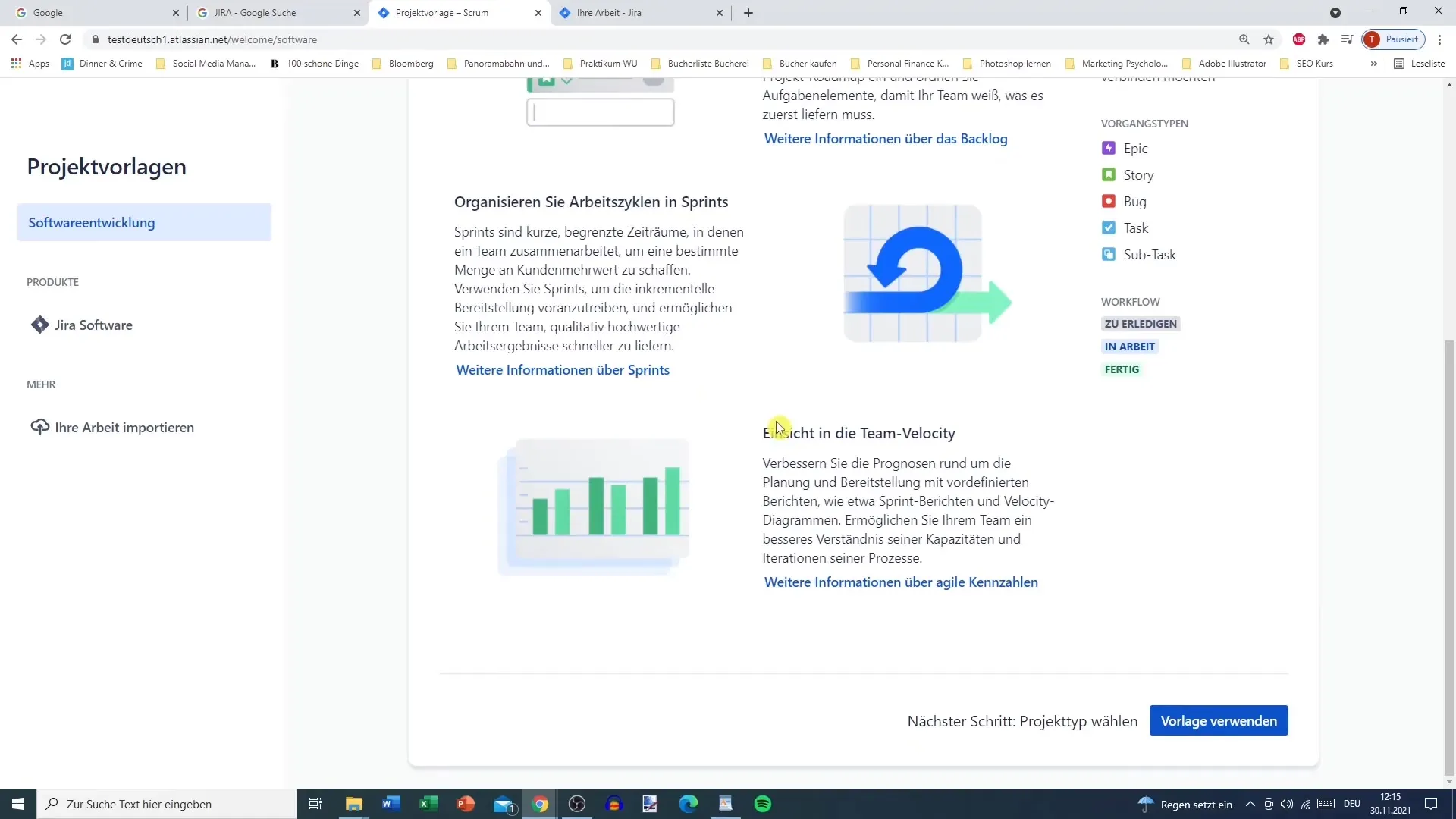
Стъпка 6: Допълнителни настройки и създаване на проекта
Сега имаш възможността да решиш дали твоят проект да бъде управляван от екипа или от администратор на Jira. Разгледай внимателно какво е най-подходящо за твоя екип.
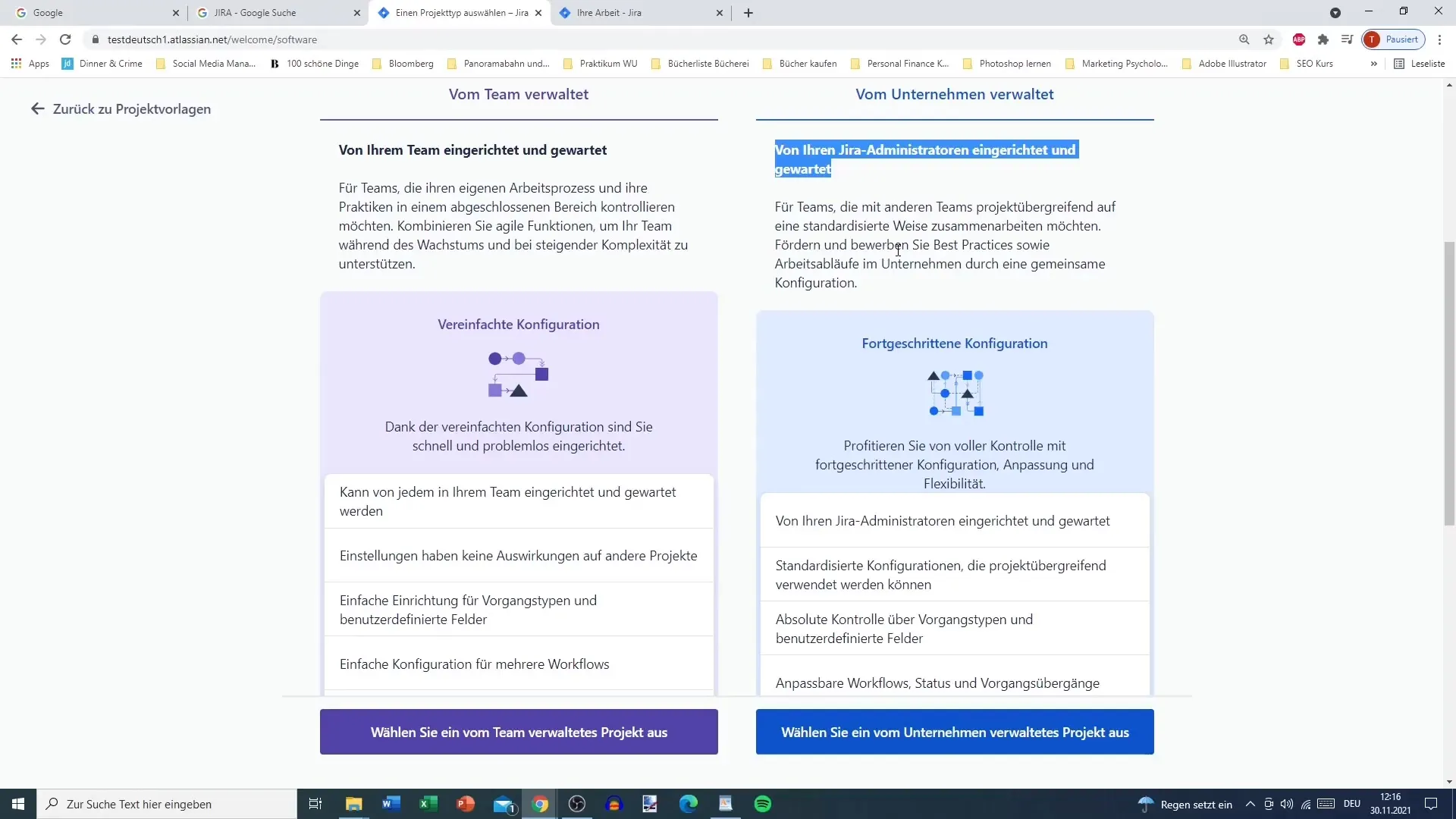
След като си решил, дай на проекта си име - например "Тестов проект по Скрам" - и ключ, като например "ТПС".
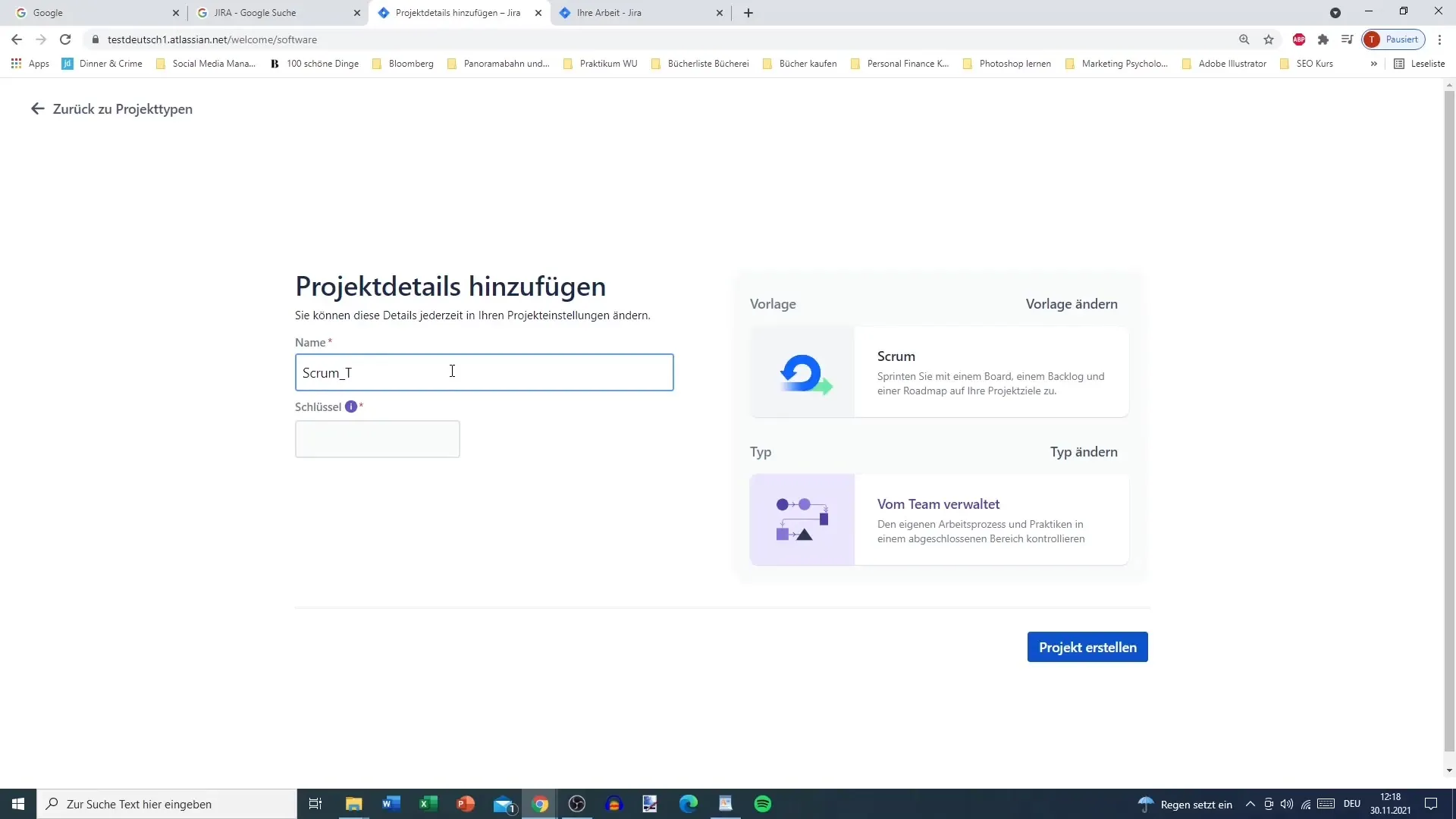
Кликнете върху „Създай проект“, и вашият Jira проект ще бъде генериран. Ще бъдете автоматично пренасочени към Backlog, където можете да управлявате задачите си.
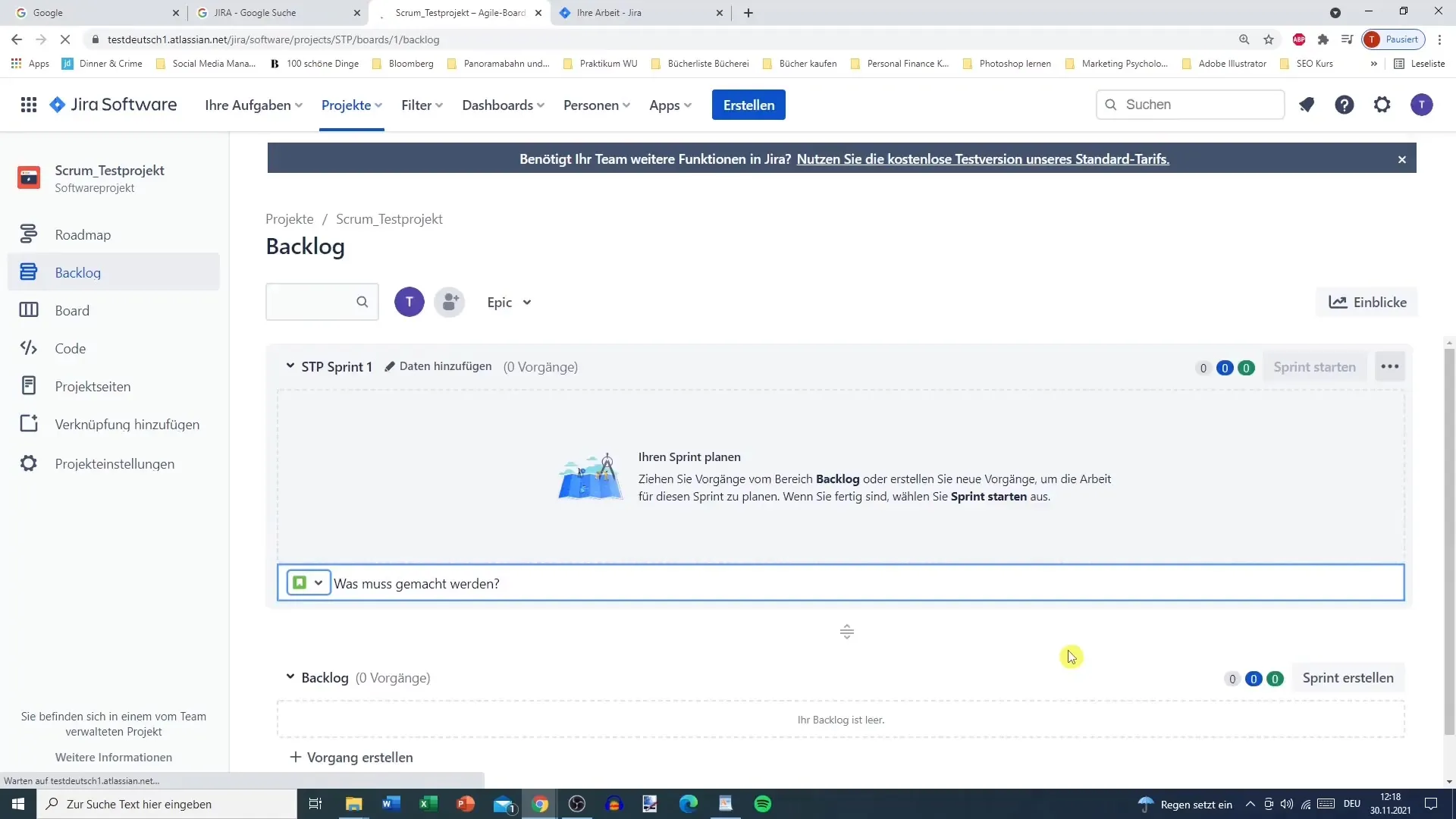
Стъпка 7: Откриване на първи стъпки в проекта и функциите
След успешното създаване на проекта можете да започнете обиколката по системата. Алтернативно, можете да изследвате средата сами, докато аз обясня основните функции в следващите уроци.
Резюме
Jira е мощен инструмент, който ви помага ефективно да управлявате проекти и да оптимизирате работата в отбора си. С изтеглянето на софтуера, създаването на профил, дефинирането на нужди и избора на вид проект, вече сте заложили основата, за да използвате Jira успешно.
Често задавани въпроси
Как да изтегля Jira?Отидете на началната страница на Jira и кликнете върху „Изтеглете безплатно“.
Трябва ли да предоставям кредитна карта за използването на Jira?Не, за безплатната версия не се изисква кредитна карта.
Мога ли да поканя членове на отбора си в моя проект?Да, можете да добавите имейлите на членовете на отбора си и да определите дали те могат да поканят други хора.
Каква е разликата между управляем проект от екипа и управляем от компанията проект?Проектът, управляван от екипа, се настройва от вас и от вашето екипировка, докато управляваният от компанията проект се управлява от администраторите на Jira.
Как да дам име на моя проект?При създаването на проекта си въведете име и ключ по ваш избор.


